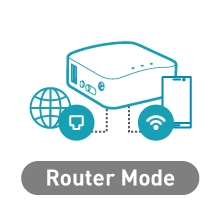Sur les routeurs Asus, il est possible de configurer le fonctionnement d'un réseau Wi-Fi selon un planning. Une fonctionnalité très utile que j'utilise moi-même. Cette fonction vous permet de définir l'heure à laquelle le module Wi-Fi fonctionnera ou non. Nous pouvons mettre en place le travail du Wi-Fi à la journée et à l'heure. L'utilisation la plus courante consiste à désactiver le Wi-Fi la nuit. J'utilise également cette fonction. J'ai désactivé le Wi-Fi automatiquement à 12 h et le partage Wi-Fi s'activera automatiquement à 6 h. Ces paramètres sont valables pour tous les jours de la semaine.
Tous les routeurs ne disposent pas de cette fonctionnalité. Par exemple, dans Tp-link, je n'ai pas vu une telle opportunité. Je ne connais pas la vérité car c'est maintenant dans les nouvelles versions, très probablement ils l'ont déjà fait. Mais dans Asus, la fonction de désactivation du Wi-Fi selon un calendrier est très cool et bien comprise. Je vais montrer le réglage sur les appareils avec un firmware plus récent (sombre).
Les gens vous demandent souvent si vous devez désactiver le Wi-Fi la nuit. En termes d'impact sur la santé. Je pense que oui: s'il y a un désir et que le routeur prend en charge la désactivation / la mise sous tension du module radio selon un calendrier, alors pourquoi ne pas le configurer. Surtout si personne n'utilise Internet sans fil la nuit. Et si vous désactivez spécifiquement le module sans fil, ou le routeur lui-même, avant d'aller vous coucher, je pense que c'est superflu. Bien que cela dépende de vous.
Parmi les inconvénients d'un tel arrêt, si vous avez soudainement besoin d'une connexion Wi-Fi la nuit (lorsque le réseau est éteint par le routeur), vous devrez vous connecter au routeur via un câble, accéder aux paramètres et modifier le calendrier. Une fois, j'ai eu un cas où je devais connecter un nouvel appareil la nuit, et il n'y avait tout simplement pas de réseau Wi-Fi. Regardé, le routeur est allumé. J'ai redémarré, le Wi-Fi est apparu et a disparu pendant une minute. Ce que je n'ai pas fait avant de me souvenir que je l'avais éteint après 12 heures du soir comme prévu.
Éteindre et activer automatiquement le Wi-Fi sur un routeur Asus (par heure)
Dans les routeurs Asus, cette fonctionnalité est appelée "Planificateur sans fil". Ici, nous allons le configurer.
Connectez-vous à votre routeur et accédez aux paramètres 192.168.1.1. Voici des instructions détaillées sur la façon d'accéder au panneau de commande. Dans les paramètres, nous devons d'abord définir le fuseau horaire correct. Pour ce faire, allez dans l'ongletAdministration - Système... Sur le terrainFuseau horaire sélectionnez le vôtre et cliquez sur le bouton Appliquer.

À propos, sur cet onglet, nous pouvons attribuer une autre fonction au bouton WPS du routeur Asus - éteindre et rallumer le réseau Wi-Fi. Il suffit d'installer un interrupteur à proximité Allumé éteint. Wifi et appliquez les paramètres. Après cela, vous pouvez vous-même éteindre et activer le réseau sans fil avec le bouton du routeur. Si vous n'utilisez pas la fonction WPS.

Pour configurer le planificateur sans fil, allez dans l'onglet Réseau sans fil - Professionnellementet placez l'interrupteur à proximité Oui, point opposéActiver le planificateur sans fil... Un lien apparaîtraRéglage de l'heure... Clique dessus.

Tout est très simple ici. Il y a un tableau avec l'heure et les jours. Et juste sur ce tableau, nous marquons l'heure à laquelle le réseau Wi-Fi sera désactivé. Vous pouvez sélectionner des cellules et les désélectionner. Il y a une clarification en haut:Autoriser - Le Wi-Fi est activé.Nier - le réseau sans fil est désactivé. Sélectionnez les cellules requises et appuyez sur le bouton D'accord... Le réglage pour éteindre le module sans fil de 12 h à 6 h, pour tous les jours ressemblera à ceci:

Cliquez sur le bouton Appliqueret tu as fini. La configuration est terminée.

Après ces réglages, le routeur lui-même, à un moment donné, désactivera complètement le réseau sans fil. Et il le mettra en marche à l'heure spécifiée dans les paramètres. Je pense que vous trouverez une application utile pour cette fonction. Si vous avez des questions, posez-les dans les commentaires.